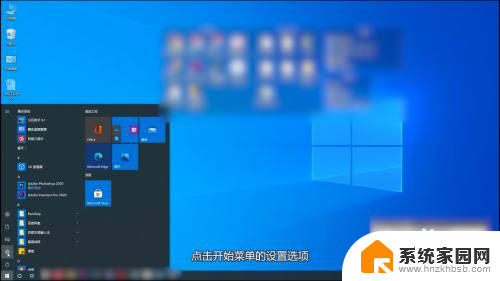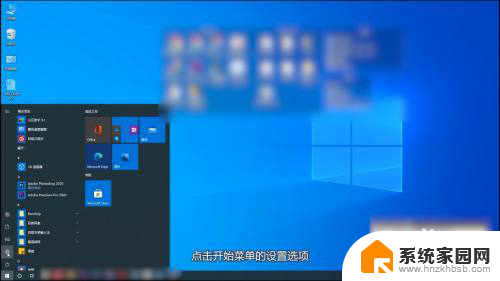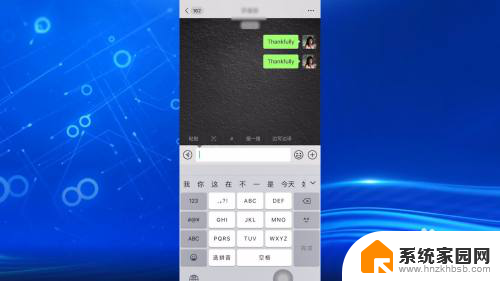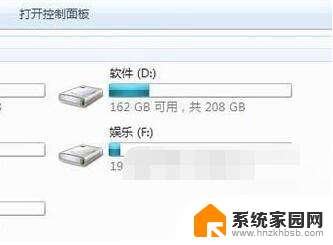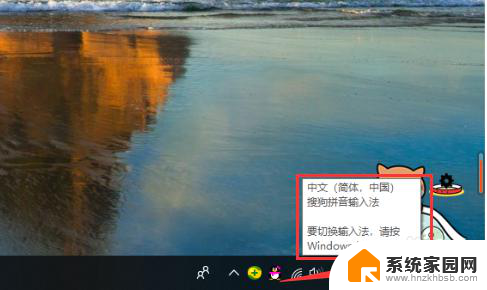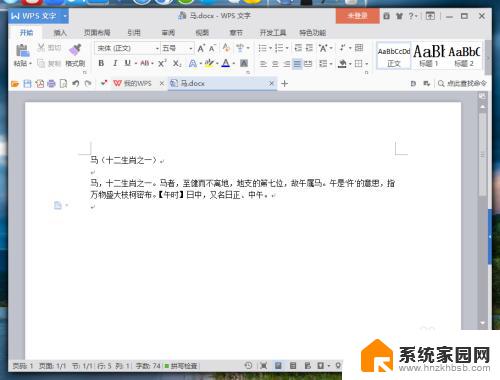ae中文版怎么转换为英文版 AE中英文版切换方法
在现代化的社会中,英语已经成为了一种全球通用的语言,而在设计领域中,Adobe After Effects(简称AE)是一款备受推崇的强大工具。对于一些中文使用者来说,使用AE中文版可能会遇到一些困惑。幸运的是AE提供了中英文版的切换功能,使得用户可以根据自己的需要轻松地转换语言设置。下面将介绍一些简单的方法,帮助大家快速切换AE的语言版本,提升设计效率。
具体方法:
1.我们打开AE软件,如下图所示。当前笔者的ae界面为中文版,想要切换成英文版,该怎么办?我们先关闭AE软件
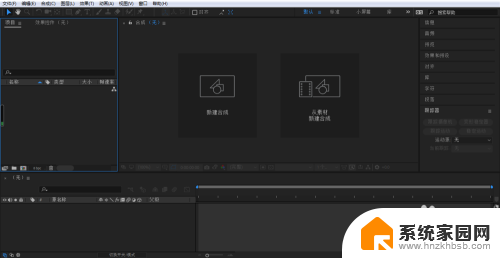
2.在电脑桌面找到AE图标,选中它,单击鼠标右键,在弹出的菜单中选择属性
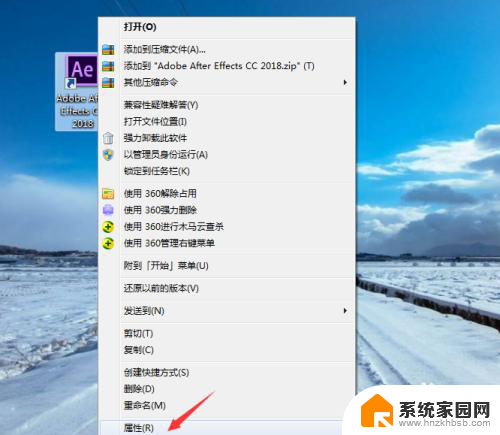
3.在弹出的属性窗口中,点击打开文件位置
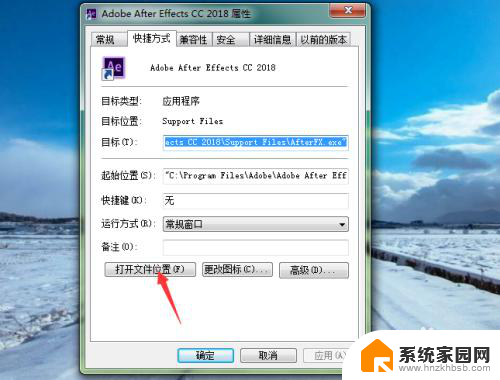
4.这时,我们在弹出的窗口中。找到Painter文件,鼠标右键打开菜单,选择打开方式、记事本
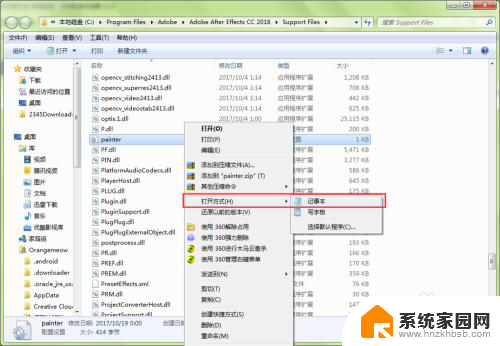
5.在打开的记事本窗口中,我们在@AdobeID下方输入以下内容:
ForceLanguage=1
Language=en_US
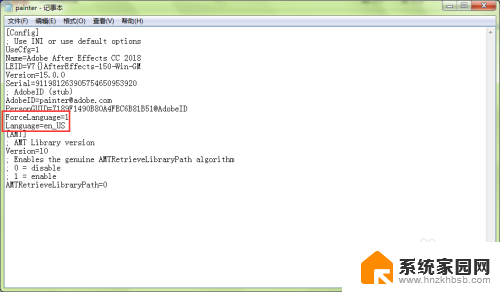
6.点击文件下的保存,快捷键Ctrl+S
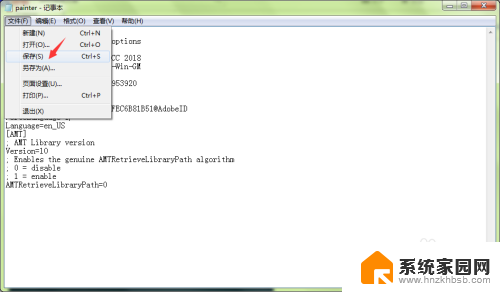
7.保存完成之后,点击关闭
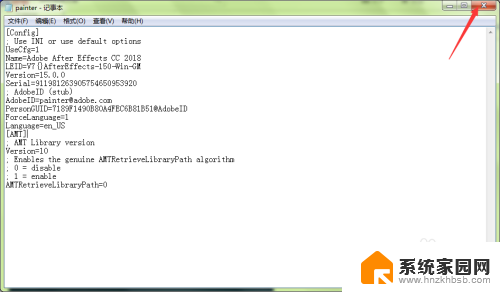
8.我们重新打开AE软件,如下图所示。当前ae界面已经变成了英文版
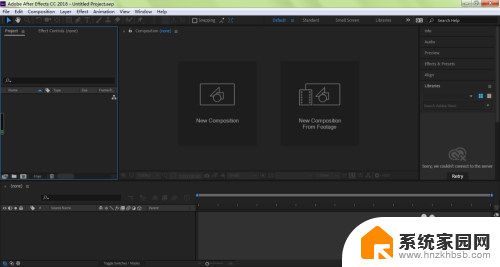
9.如果我们想要切换回原来的中文版,我们将原来添加的两行内容删除掉,如下图所示
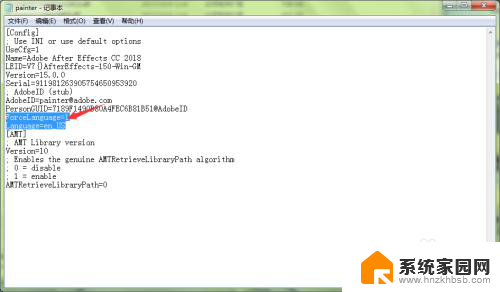
10.点击关闭
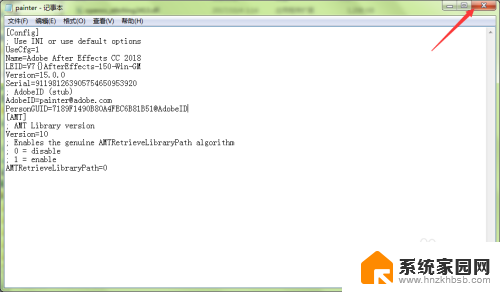
11.系统弹出提醒保存窗口,我们直接点击保存即可,这样英文版又被切换回中文版本
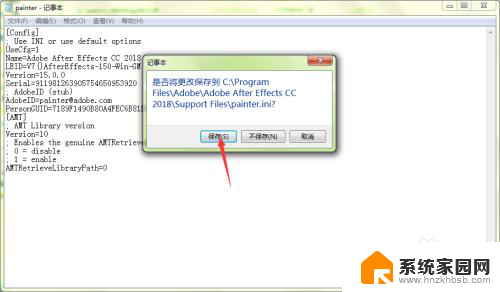
这就是将ae中文版转换为英文版的全部内容,对于不了解的用户,可以根据小编的方法进行操作,希望能够帮助到大家。